Quando cerchi "come migliorare la qualità video" su Internet, otterrai un gran numero di risultati. La maggior parte di essi sono ottimizzatori video online. Tuttavia, oltre agli strumenti online, esistono altri modi per migliorare la qualità del video? Se desideri ottenere più metodi per il miglioramento della qualità video, questa guida sarà una lettura obbligata. Ti guideremo alla scoperta di 7 tipi di 13 ottimizzatori video, inclusi i loro pro, contro e come utilizzarli.
- Parte 1: Quali tipi di strumenti possono migliorare la qualità del video?
- Parte 2: Come migliorare la qualità video tramite il software di editing video desktop
- Parte 3: Come migliorare la qualità video tramite plugin per software professionale
- Parte 4: Come migliorare la qualità video tramite gli ottimizzatori video online
- Parte 5: Come migliorare la risoluzione video tramite app di editing video mobile
- Parte 6: Come aumentare la qualità video tramite schede di acquisizione video
- Parte 7: Come rendere un video di qualità superiore tramite lettori video
- Parte 8: Come correggere la qualità video tramite piattaforme di editing basate su cloud
Parte 1: Quali tipi di strumenti possono migliorare la qualità del video?
Se hai spesso bisogno di modificare video, saprai che aumentare la qualità del video è solo un'operazione comune. Inoltre, un ottimizzatore video adatto può aumentare l'efficienza. Se desideri selezionare lo strumento di miglioramento video più adatto, sarà necessario capire quanti tipi di strumenti possono migliorare la qualità del video prima della selezione. Secondo i nostri test, esistono 7 tipi di ottimizzatori video:
- Software di editing video desktop: puoi eseguire questi programmi sul tuo computer e migliorare la qualità del video offline.
- Plugin per software professionale: molti software di editing di immagini e video dispongono di plug-in che possono migliorarne le capacità. Quando scopri che il tuo editor video non può soddisfare le tue esigenze, puoi cercare i suoi plugin per le estensioni.
- Miglioratori video online: puoi caricare i tuoi video sui loro siti Web tramite una rete e quindi migliorare direttamente la risoluzione senza scaricare software.
- App di editing video mobile: se desideri correggere la qualità del video sul tuo telefono cellulare senza un computer, puoi scaricare un'app di editing video dall'app store del tuo telefono.
- Soluzioni hardware: puoi utilizzare schede di acquisizione video o una fotocamera migliore per creare direttamente video di alta qualità.
- Lettori video: alcuni lettori video dispongono di semplici funzionalità di editing video, quindi puoi utilizzarli per migliorare la qualità.
- Piattaforme di editing basate su cloud: queste piattaforme sono simili agli ottimizzatori video oneline, ma ti consentono di caricare e modificare video con potenti server remoti.
Parte 2: Come migliorare la qualità video tramite il software di editing video desktop
Se intendi migliorare la qualità di un video molto importante e privato, ti conviene scegliere un programma di editing video offline. In questa parte abbiamo fornito 2 applicazioni desktop per il miglioramento dei video.
2.1 Utilizzo dell'ottimizzazione video
Video Enhancer è un programma basato sull'intelligenza artificiale per migliorare facilmente la qualità del tuo video. Finché lo installi sul tuo PC, puoi importare direttamente il tuo video e aumentare la risoluzione video con 1 clic. Puoi anche aggiungere effetti, ritagliare e ruotare i video sul tuo computer.
Pro:
+ Migliora la qualità video con la tecnologia AI offline.
+ Supporta vari formati video, come MP4, AVI, MOV, MXF, TS, HEVC, MPEG, VP9, ecc.
+ Ti consente di convertire direttamente il tuo formato video.
+ Ti consente di aggiungere filigrane ai tuoi video per renderli speciali.
+ Modifica video con molteplici funzionalità pratiche, come ritagliare, rimuovere il rumore video, ridurre le vibrazioni del video.
Contro:
- Impossibile selezionare una risoluzione.
Scarica Ottimizzatore video.
Ecco come migliorare la qualità di un video con Video Enhancer:
Passaggio 1: installa Video Enhancer su un computer, quindi avvialo.
Passo 2: Fai clic su " Aggiungi file " per importare i tuoi video nel software e fai clic su un video.
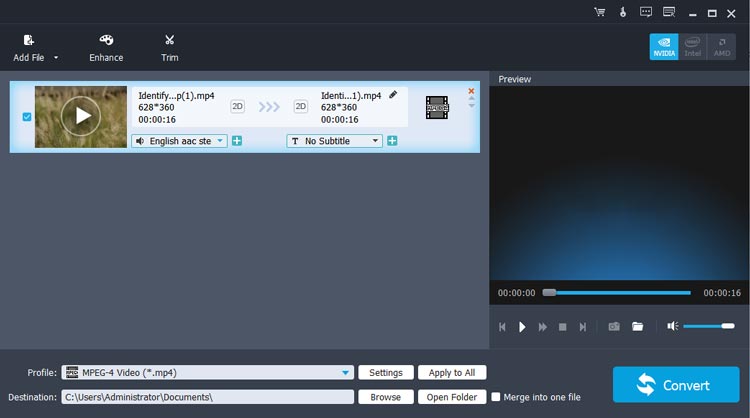
Passaggio 3: Scegli la scheda " Migliora " e seleziona l'opzione " Risoluzione avanzata ". Se necessario, puoi controllare tutte le opzioni. Successivamente, fai clic su " Applica " > " Chiudi ".
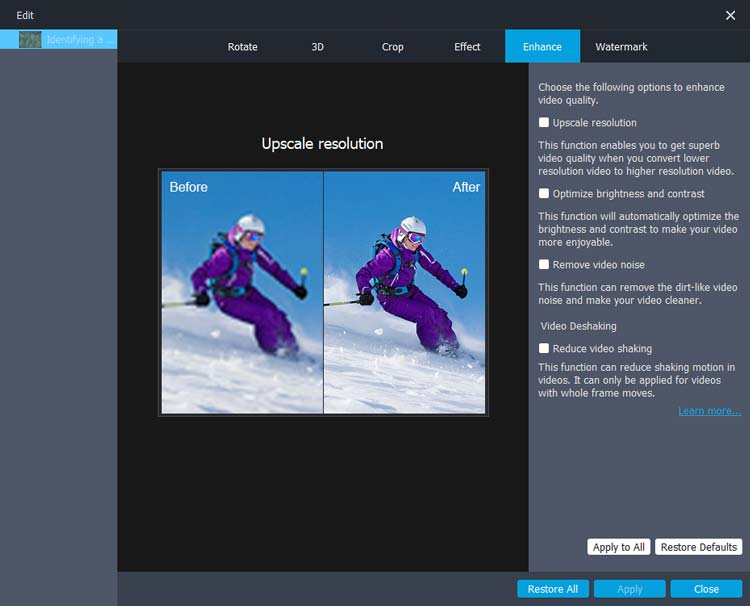
Passo 4: Tocca " Converti " per salvare il video migliorato sul tuo computer.
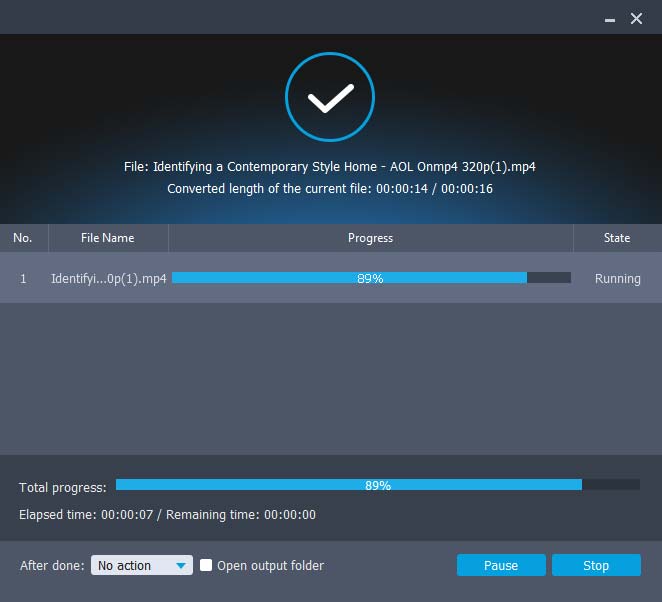
2.2 Utilizzo di Adobe Premiere Pro
Adobe Premiere Pro è un editor video professionale con una varietà di funzionalità di editing. Con esso, puoi migliorare facilmente l'aspetto di un video di bassa qualità. Inoltre, ha molti effetti e stili di titoli accattivanti, che rendono il tuo video più speciale di prima.
Pro:
+ Migliora la qualità del video aumentando la risoluzione, rendendola più nitida, riducendo il rumore, regolando i colori, ecc.
+ Ti consente di regolare liberamente il tono e il colore.
+ Rendi più chiaro il discorso nei video.
Contro:
- Costoso.
- Troppe funzionalità per renderlo leggermente difficile da usare per i principianti.
Ecco come utilizzare Adobe Premiere Pro per aumentare la qualità del video:
Passaggio 1: apri Adobe Premiere Pro sul tuo computer e fai clic su " File " > " Importa " per aggiungere il video che desideri migliorare. Oppure trascinalo direttamente nel pannello del progetto.
Passaggio 2: scegli la scheda " Effetti " e individua la cartella " Sfocatura e contrasto ".
Passo 3: Seleziona l'effetto " Nitidezza " e imposta il valore " Quantità nitidezza ". Di solito è sufficiente un valore compreso tra 10 e 20.
Passo 4: Successivamente, fai clic su " File " > " Esporta " > " Media ", scegli un formato e salva il video di output. A proposito, con questo software puoi anche regolare i livelli, migliorare l'audio, ecc. Per il tuo video.
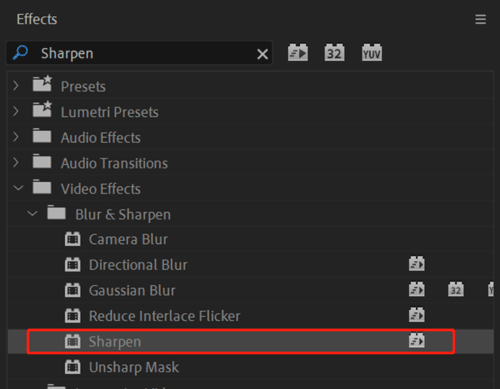
Parte 3: Come migliorare la qualità video tramite plugin per software professionale
Se hai installato Photoshop o Adobe After Effects sul tuo computer, puoi utilizzare direttamente i loro plugin per migliorare la qualità del video. A proposito, puoi utilizzare questi strumenti direttamente senza plug-in, ma se desideri più funzionalità per migliorare il tuo video, installa i plug-in.
3.1 Utilizzo di Neat Video
È possibile installare alcuni plug-in per Photoshop per aumentare la qualità video, come Neat Video, un filtro video utile per ridurre il rumore dei pixel, la grana e altro ancora. Pertanto, puoi usarlo per rendere il tuo video più chiaro di prima.
Pro:
+ Riduci efficacemente la grana del video.
+ Rileva automaticamente il software PS installato su un computer e configura il percorso file appropriato.
+ Supporta filmati ad alta risoluzione.
+ Funziona bene su computer Windows e Mac.
Contro:
- La licenza è costosa.
- Prenditi molto tempo per ridurre la grana per i video ad alta risoluzione.
- Non è facile capire come usarlo per i principianti.
Ecco come utilizzare Neat Video per migliorare la qualità del video:
Passo 1: Scarica Neat Video sul tuo computer e installalo nella cartella " Plug-in " di PS.
Passaggio 2: apri PS e aggiungi il tuo video al software.
Passaggio 3: fare clic su " Filtro " > " Neat Video " > " Riduci rumore v5 " per aprire la finestra del plug-in " Neat Video ".
Passo 4: Seleziona un'area uniforme del tuo video di cui desideri migliorare la qualità e fai clic su " Profilo automatico " per consentire a Neat Video di analizzare e creare un profilo per l'area selezionata. Puoi anche regolare i cursori " Quantità riduzione rumore " in base alle tue preferenze. Quindi fare clic su " Applica ".
Passaggio 5: ripetere il processo per ogni livello del frame. Successivamente, esporta i fotogrammi come video facendo clic su " File " > " Esporta " > " Renderizza video ".
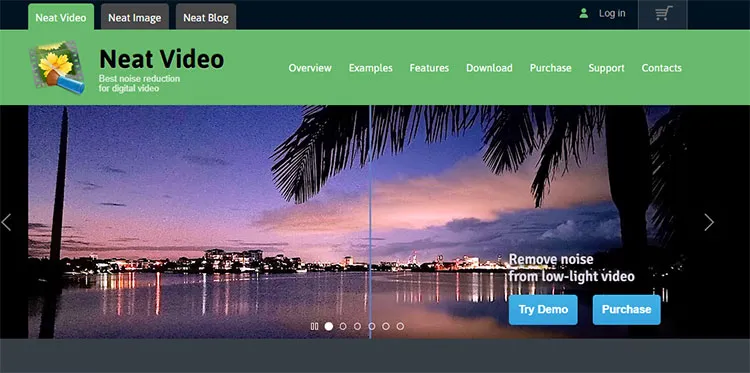
3.2 Utilizzo dell'Universo della Gigante Rossa
Red Giant Universer è una raccolta di transizioni video ed effetti plug-in. Puoi installarlo in Adobe After Effects per migliorare la qualità del video. Supporta Windows, macOS e Linux, quindi puoi scaricare la versione che ti serve senza limiti.
Pro:
+ Supporta molti sistemi di editing non-liner multipli, come Adobe After Effects, Premiere Pro, Final Cut Pro X, ecc.
+ Offri oltre 90 strumenti per le esigenze di editing video.
+ La funzionalità di accelerazione GPU consente il rendering rapido della maggior parte degli effetti.
Contro:
- Il prezzo dell'abbonamento è elevato per i singoli utenti.
- Molti effetti complessi lo rendono pesante in termini di risorse.
- Fare molto affidamento sugli aggiornamenti.
- Il download richiede la registrazione.
Ecco come correggere la qualità del video con Red Giant Universe:
Passaggio 1: assicurati di aver installato After Effects o altri editor video sul tuo computer. Quindi vai su https://www.maxon.net/en/prova a scaricare e installare questo plugin. Ti verrà richiesto di accedere con il tuo account Maxon.
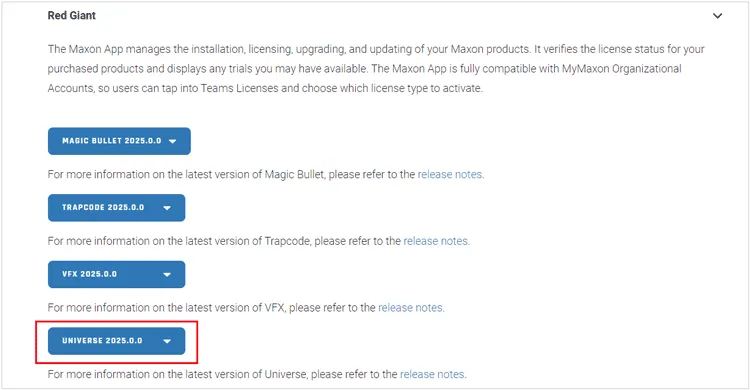
Passaggio 2: decomprimere il file e installarlo. Successivamente, apri AE e trascina e rilascia il video desiderato nell'area " Nuova composizione ".
Passo 3: Nella timeline, seleziona il livello che contiene il tuo video, quindi vai su " Effetti " > " Finitura " > " RG Universe ". Successivamente, trascina l'effetto " Finisher " sul livello video nella " Timeline ".
Passaggio 4: vai a " Controlli effetti " e individua le impostazioni dell'effetto " Finitura ". Quindi cerca il cursore " Nitidezza " per regolarlo.
Passaggio 5: una volta terminato, vai su " Composizione " > " Aggiungi alla coda di rendering " e configura le impostazioni di output per esportare il video ottimizzato. Inoltre, puoi migliorare il tuo video attraverso la correzione e la gradazione del colore, riducendo il rumore e altro ancora.
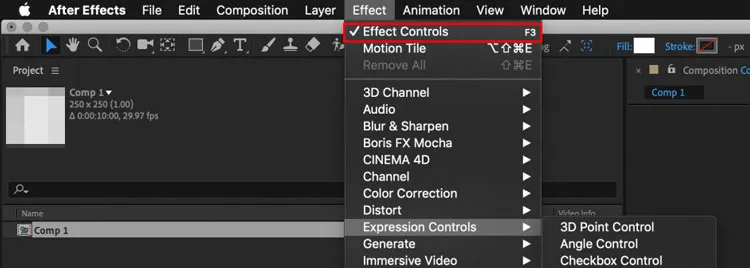
Parte 4: Come migliorare la qualità video tramite gli ottimizzatori video online
Alcuni ottimizzatori video online sono pratici per migliorare la qualità del video. Con questi strumenti online, non è necessario installare plugin pesanti sul tuo computer. Tuttavia, esiste il rischio che le informazioni sul tuo video vengano divulgate, soprattutto se la piattaforma non dispone di solide politiche sulla privacy.
4.1 Utilizzo di Kapwing
Kapwing è una popolare piattaforma di editing video online con una varietà di strumenti per la creazione e l'editing di video. Se desideri migliorare rapidamente la qualità del video senza requisiti aggiuntivi, puoi usarlo con facilità.
Pro:
+ Migliora e modifica video online senza scaricare alcun software.
+ L'interfaccia intuitiva è adatta ai principianti.
+ Ti consente di modificare contatti video, saturazione, sfocatura, velocità, luminosità, ecc.
Contro:
- Impossibile ridurre il rumore nei video.
- Provalo gratuitamente senza registrazione.
Ecco come utilizzare Kapwing:
Passaggio 1: apri un browser sul tuo computer e accedi a https://www.kapwing.com/tools/video-enhancer.
Passaggio 2: tocca " Fai clic per caricare " per selezionare e importare il video dal tuo computer.
Passaggio 3: fare clic su " MODIFICA " per regolare i valori di opacità, luminosità e altro.
Passo 4: Una volta terminato, fai clic su " Esporta progetto " per salvare il video migliorato.
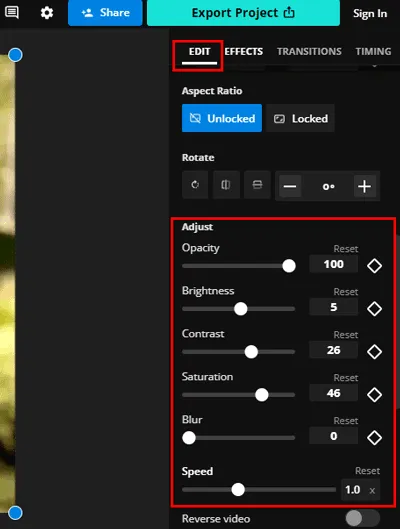
4.2 Utilizzo di Flixier
Flixier è un'altra utile piattaforma di editing video oneline, che consente a più utenti di lavorare contemporaneamente sullo stesso progetto. Pertanto, è adatto per progetti di squadra.
Pro:
+ Ti consente di importare 10 minuti di video gratuitamente al mese.
+ Seleziona facilmente le risoluzioni video.
Contro:
- Supporta l'importazione di un video solo tramite trascinamento.
- Affidarsi alla rete. Se la rete non è stabile, non riuscirà a importare il tuo video.
- Il caricamento del video è lento ed è facile fallire.
- Gli effetti non possono rendere i video più chiari.
Ecco come migliorare la qualità di un video con Flixier:
Passaggio 1: vai su https://flixier.com/ sul tuo computer e fai clic su " Inizia ".
Passaggio 2: trascina il video sul sito Web e il file video verrà caricato automaticamente.
Passaggio 3: Scegli il tuo video e fai clic su " Influisce " nel pannello di destra. Quindi scorri verso il basso fino alla funzione " Avanzate ".
Passo 4: Quindi fare clic su " Colore " per regolare manualmente il colore del video. Infine, fai clic su " Esporta " per salvare il video.
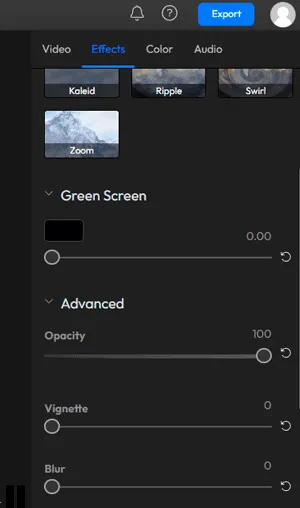
Parte 5: Come migliorare la risoluzione video tramite app di editing video mobile
Se desideri migliorare la qualità del tuo video sul tuo cellulare o tablet, puoi installare un'app di editing video sul tuo dispositivo Android o iOS. Quindi puoi migliorare il tuo video senza un computer.
5.1 Utilizzo di InShot
InShot è un'applicazione affidabile per l'editing di video e foto su dispositivi Android e iOS. Con semplici tocchi, puoi rendere i tuoi video più chiari sul tuo dispositivo mobile.
Pro:
+ Ti consente di applicare filtri che migliorano luminosità, contrasto e saturazione per rendere il tuo video più nitido.
+ Salva i tuoi video ad alta risoluzione.
+ Facile aggiungere effetti vocali ai video.
Contro:
- Non hanno uno strumento di affilatura specifico.
- Non dispone di opzioni avanzate di miglioramento della chiarezza, quindi la chiarezza del video finale dipenderà in gran parte dalla qualità del filmato originale.
Ecco come utilizzare InShot su un telefono cellulare:
Passaggio 1: scarica InShot da Google Play Store o Apple App Store sul tuo telefono Android o dispositivo iOS.
Passaggio 2: aprilo e fai clic su " Video " sotto " Crea nuovo ". Seleziona quindi uno o più video dal tuo dispositivo e fai clic sull'icona " OK " in basso.
Passaggio 3: Scegli la scheda " Filtro " e fai clic su " Regola " per modificare la luminosità, il contrasto, il calore, il colore, la tonalità e altro ancora. Una volta terminato, salva il video.
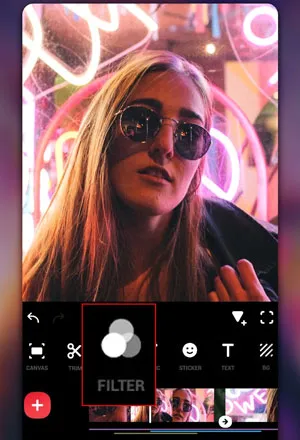
5.2 Utilizzo del VN
Simile a InShot, VN è un'app versatile di editing video per dispositivi Android e iOS. Ti consente di regolare la luminosità, il contrasto, il colore e la saturazione per migliorare la qualità del tuo video. Se desideri utilizzare tutte le funzionalità di questa app, devi prima acquistarla.
Pro:
+ Rendi speciale il tuo video aggiungendo testo e contenuti musicali.
+ Cambia facilmente il colore del tuo video.
+ Fornisci tanti bellissimi filtri.
+ Avere la funzione Nitidezza.
Contro:
- Non è un'app gratuita, che costa $ 15,49 al mese.
- Impossibile rimuovere il rumore dai video.
Ecco come utilizzare VN per migliorare la qualità del video:
Passaggio 1: installa l'app VN sul tuo smartphone, quindi aprila.
Passaggio 2: fai clic su " Nuovo progetto " per importare il video desiderato. Quindi scegli " Filtro " per selezionare la funzionalità con cui desideri migliorare il tuo video. Quindi applicare al video.
Passaggio 3: esporta il video elaborato sul tuo dispositivo mobile.
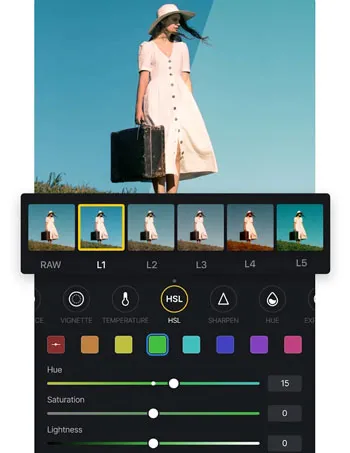
Parte 6: Come aumentare la qualità video tramite schede di acquisizione video
Puoi utilizzare dispositivi hardware come schede di acquisizione video per migliorare la qualità del video. Finché colleghi il tuo smartphone, fotocamera o altri dispositivi su cui memorizzi i tuoi video a una scheda di acquisizione video, sarà in grado di gestire i tuoi video.
Pro:
+ Migliora facilmente la risoluzione video.
+ Consentono di impostare il valore liberamente.
+ Migliora il tuo video durante la registrazione.
Contro:
- Non è possibile modificare la risoluzione o altre impostazioni dopo aver salvato i video.
- La qualità dipende dalla qualità del video originale.
- La compatibilità varia.
Ecco come utilizzare una scheda di acquisizione video per migliorare la qualità del video:
Passaggio 1: collega un'acquisizione video al tuo computer e installa un'app di acquisizione video adatta, che dipende dalla marca della tua scheda di acquisizione. Si prega di leggere attentamente le istruzioni fornite dal produttore.
Passaggio 2: quindi imposta la risoluzione, i tassi di fama e altri valori. Una volta terminato, salva le impostazioni e collega la scheda al dispositivo su cui intendi registrare i video.
Passaggio 3: inizia a registrare il tuo video e salvalo. La scheda aumenterà la qualità del video in base alle impostazioni personalizzate durante il processo di registrazione.
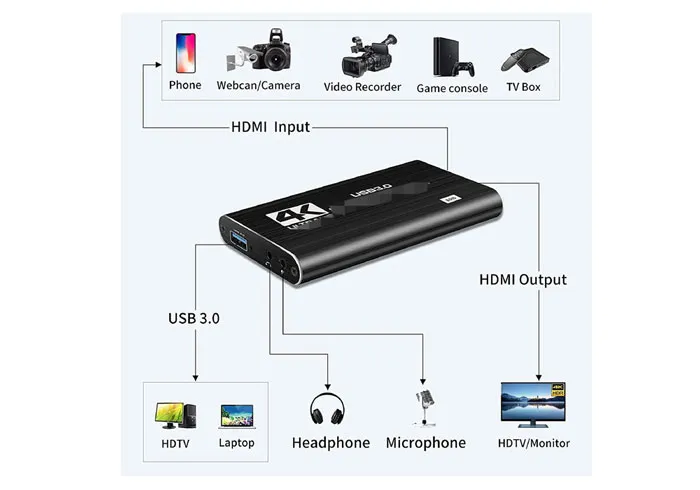
Parte 7: Come rendere un video di qualità superiore tramite lettori video
Alcuni lettori video possono aiutarti a modificare la risoluzione, la luminosità e altro ancora del video, in modo da poter rendere il video più chiaro senza scaricare altre app.
7.1 Utilizzo di VLC Media Player
VLC Media Player è un lettore multimediale open source che supporta la regolazione di luminosità, contrasto e saturazione. Può anche migliorare la risoluzione dei video.
Pro:
+ Ti consente di regolare i parametri video per migliorare la qualità del video.
+ Nessuna caratteristica difficile.
+ Migliora le risoluzioni attraverso il processo di conversione o transcodifica dei video.
Contro:
- Non è uno strumento di editing video, quindi ci sono poche funzionalità per modificare i video.
- Non è possibile modificare direttamente la risoluzione di riproduzione.
Ecco come migliorare la qualità video con VLC Media Player:
Passo 1: Installa e apri VLC Media Player sul tuo computer e apri il video con questo programma.
Passo 2: Scegli " Strumenti " > " Regolazioni ed effetti " > " Effetti video ".
Passaggio 3: regola la luminosità, il contrasto e altro del tuo video, quindi fai clic su " Salva ".
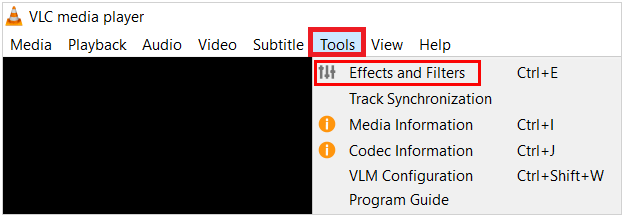
7.2 Utilizzo del lettore GOM
GOM Player ti offre alcuni effetti per migliorare la qualità dei tuoi video, che è uno strumento semplice senza molte funzionalità di editing video. Inoltre, non può modificare la risoluzione video.
Pro:
+ Cambia rapidamente gli effetti video.
+ Avere una versione Android.
Contro:
- Non è possibile modificare le risoluzioni dei video.
- Non è possibile salvare il video di cui hai modificato le impostazioni.
Ecco come utilizzare GOM Player per migliorare la qualità del video:
Passaggio 1: installa GOM Player sul tuo PC o dispositivo Android e trova il tuo video. Quindi aprilo con questa app.
Passaggio 2: trova le impostazioni e regola la luminosità del tuo video. Inoltre, puoi acquisire screenshot e sincronizzare i sottotitoli.
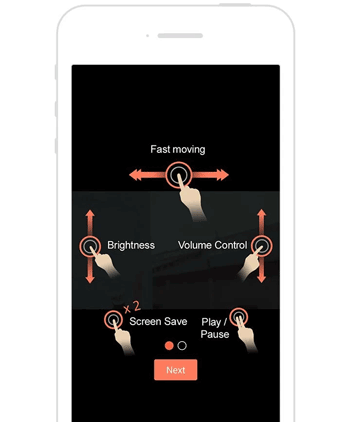
Parte 8: Come correggere la qualità video tramite piattaforme di editing basate su cloud
Le piattaforme di editing basate su cloud sono simili ai siti Web di editing video online, ma consentono l'accesso da uno spazio di archiviazione cloud. Finché accedi al tuo account, puoi modificare il tuo video direttamente senza limitazioni del dispositivo.
8.1 Utilizzo di Frame.io
Frame.io è una piattaforma di editing e condivisione video basata su cloud. Se vuoi rendere speciale il tuo video o scrivere il tuo feedback nei video, questo strumento sarà adatto a te. Inoltre, può migliorare il flusso di lavoro di produzione video, il che può portare a video finali di migliore qualità.
Pro:
+ Modifica video su diversi dispositivi e salva facilmente i video.
+ Ti consente di controllare diverse versioni di un progetto video.
+ Carica video velocemente.
Contro:
- Richiedi l'accesso quando lo usi.
- Meno funzionalità per l'editing video.
- Impossibile migliorare la risoluzione o la nitidezza del video.
Ecco come utilizzare Frame.io per migliorare la qualità del video:
Passaggio 1: apri https://frame.io/ sul tuo computer e fai clic su " Avvia percorso gratuito " nell'angolo in alto a destra.
Passaggio 2: registrati con il tuo account Google o un altro indirizzo email. Una volta terminato, fai clic sull'icona " Aggiungi " per caricare il tuo video.
Passaggio 3: fai doppio clic sul video dopo averlo caricato e scegli la risoluzione " Originale " in basso a destra.
Passaggio 4: inserisci i tuoi commenti e fai clic su " Invia ". Quindi la piattaforma registrerà le tue parole. Una volta terminato, fai clic sull'icona " Torna indietro " e il tuo video verrà salvato automaticamente.
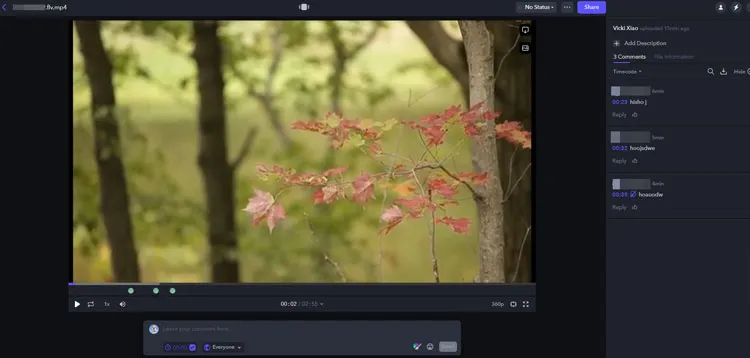
8.2 Utilizzo di WeVideo
WeVideo è un'altra piattaforma di editing video basata su cloud per aiutare gli utenti a creare, modificare e condividere video su qualsiasi dispositivo dotato di connessione Internet. Questo strumento è adatto a più utenti per collaborare su un progetto contemporaneamente.
Pro:
+ Ti consente di aggiungere facilmente effetti ai video.
+ Modifica lo stesso video su dispositivi diversi.
+ Consentono di selezionare una risoluzione.
Contro:
- È necessaria la registrazione.
- Nessuna funzionalità di modifica avanzata.
- Solo la versione premium ti consente di modificare video senza filigrana.
Ecco come aumentare la qualità del video con WeVideo:
Passaggio 1: vai su https://www.wevideo.com/ e fai clic su " Iscriviti gratuitamente " per creare il tuo account.
Passaggio 2: accedi con il tuo account. Una volta terminato, fai clic su " Crea progetto " sull'interfaccia.
Passaggio 3: trascina e rilascia il video oppure fai clic su " Importa " per selezionare il video dal dispositivo. Una volta terminato, trascina e rilascia il video nell'area di modifica.
Passaggio 4: fare clic su " Modifica " > " Colore " per regolare la luminosità, il contrasto e altre funzionalità. Successivamente, fai clic su " Fine ".
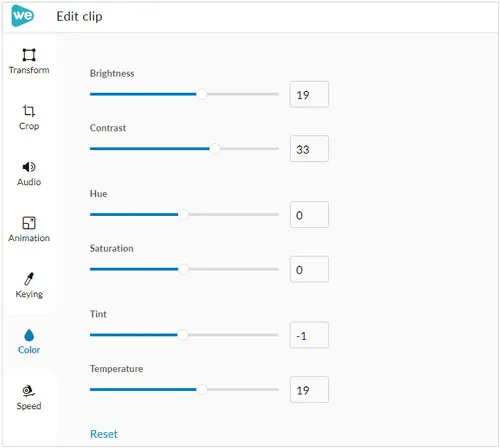
Passaggio 5: tocca " Filtri " per selezionarne uno e fai clic su " Applica ". Successivamente, fai clic su " Esporta " e seleziona una risoluzione. Infine, fai nuovamente clic su " Esporta " per salvare il video.
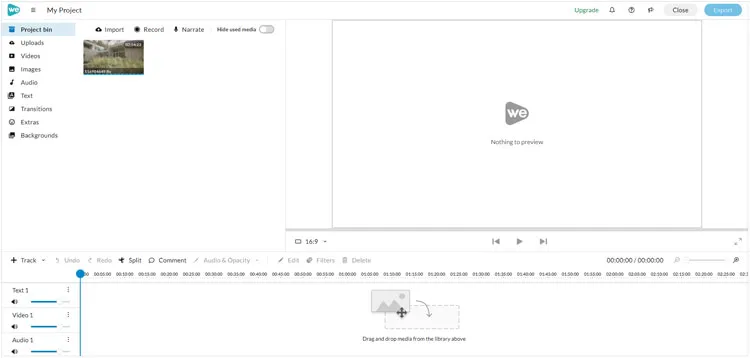
Conclusione
Con i 7 tipi di software di miglioramento video forniti sopra, ora puoi migliorare rapidamente la qualità del tuo video con diverse funzionalità. Seleziona il miglior ottimizzatore video in base alle tue esigenze e ai relativi pro e contro. Se vuoi conoscere altri strumenti e trucchi per il miglioramento dei video, scrivici o iscriviti al nostro sito web. Forniremo recensioni e guide più utili per te.





























































